- Parte 1. Por que o Android Travou na Recuperação do Sistema Android
- Parte 2. Como sair da recuperação do sistema Android com a extração de dados quebrados do FoneLab Android
- Parte 3. Como recuperar dados da Samsung presos na recuperação do sistema Android com o FoneLab Android Data Recovery
- Parte 4. Perguntas frequentes sobre como sair da recuperação do sistema Android
- Android não liga
- Memória interna do Android inoperante
- Tela preta samsung
- Android Danificado por Água
- Continue a reiniciar o Samsung
- Preso no logotipo da Samsung
- Android infectado por vírus
- Android colapsado
- Desbloquear tela quebrada Android
- Recuperação WhatsApp para quebrado Samsung
- Recuperar fotos SnapChat de Android quebrado
- Android congelado
Como sair da recuperação do sistema Android usando a Ultimate Tool
 Escrito por Boey Wong / 09 de outubro de 2022 09:00
Escrito por Boey Wong / 09 de outubro de 2022 09:00Seu telefone Android está travado no modo de recuperação? Sente-se e deixe-nos explicar por que isso acontece com seu dispositivo. Também forneceremos instruções sobre o que você pode fazer para resolver o problema. Mas primeiro, o que é o modo de recuperação? A recuperação do sistema Android é um recurso do Android que permite corrigir alguns problemas do sistema, atualizar seus dispositivos e muito mais em seu telefone.
Uma de suas funções inclui o sistema Reboot now. Esta opção simplesmente reinicia seu telefone sem perder dados. Outro é Wipe data/factory reset, que apaga todos os dados do seu telefone a partir do próprio nome. Você pode fazer isso com apenas alguns passos sem ter que acessar as configurações do seu telefone. Além disso, esta opção pode corrigir seu dispositivo que não está funcionando corretamente. Limpar partição de cache também é uma excelente opção na recuperação do sistema Android. Ele apaga os dados temporários armazenados em seu telefone, resultando em melhor desempenho.
Dito isso, você provavelmente queria usar essas opções na Recuperação do sistema Android para que seu telefone funcionasse melhor. No entanto, você não esperava que ele ficasse preso nesse modo. Felizmente, encontramos a melhor ferramenta para resolver esse problema. Continue lendo abaixo se a recuperação do Android do seu telefone não puder carregar o sistema Android.
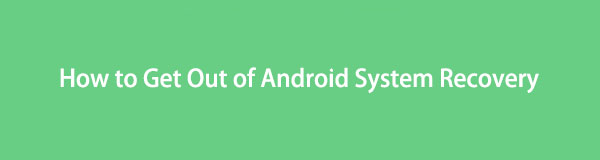

Lista de guias
- Parte 1. Por que o Android Travou na Recuperação do Sistema Android
- Parte 2. Como sair da recuperação do sistema Android com a extração de dados quebrados do FoneLab Android
- Parte 3. Como recuperar dados da Samsung presos na recuperação do sistema Android com o FoneLab Android Data Recovery
- Parte 4. Perguntas frequentes sobre como sair da recuperação do sistema Android
Parte 1. Por que o Android Travou na Recuperação do Sistema Android
Uma das causas comuns desse problema são os botões do telefone Samsung. Verifique-os porque existe a possibilidade de que uma ou algumas das chaves sejam as que estão agindo e não o próprio modo de recuperação. Certifique-se de tentar pressionar o botão um por um e ver se eles estão respondendo corretamente.
Outras causas de uma tela travada no sistema de recuperação do Android são vírus que atacam o dispositivo ou malware. Ou também pode ser porque seu telefone está superaquecendo. Talvez um problema do sistema. Independentemente da causa, a solução abaixo o ajudará a resolver o problema.
Parte 2. Como sair da recuperação do sistema Android com a extração de dados quebrados do FoneLab Android
Se você está lutando para sair do modo de recuperação do seu telefone Android, Extração de dados quebrados do telefone de FoneLab Android certamente será uma grande ajuda. Este serviço é uma das funcionalidades do FoneLab para Android. Ele pode corrigir vários problemas de telefone Android, como telefones quebrados, congelados, emparedados e muito mais. Ele atende principalmente a dispositivos Samsung, incluindo Samsung Galaxy, Samsung Galaxy Note e Samsung Galaxy Tab Pro.
Corrigir o seu sistema Android congelado, travado, com tela preta ou bloqueado na tela para normal ou Recuperar dados de um telefone Android ou cartão SD quebrado.
- Corrija seus problemas com Android desativado e recupere os dados do telefone.
- Extraia contatos, mensagens, WhatsApp, fotos, etc de dispositivo android quebrado ou cartão de memória.
- Os dados do telefone Android e do cartão SD estão disponíveis.
Siga as instruções abaixo para corrigir o Android travado no modo de recuperação:
Passo 1Visite o FoneLab para Android em seu site oficial. Clique no Download grátis botão para salvar o arquivo do instalador em seu computador. Abra o arquivo baixado e permita que ele faça alterações no seu dispositivo. O processo de instalação será então iniciado. Termine-o e inicie o programa para ser executado em seu computador.
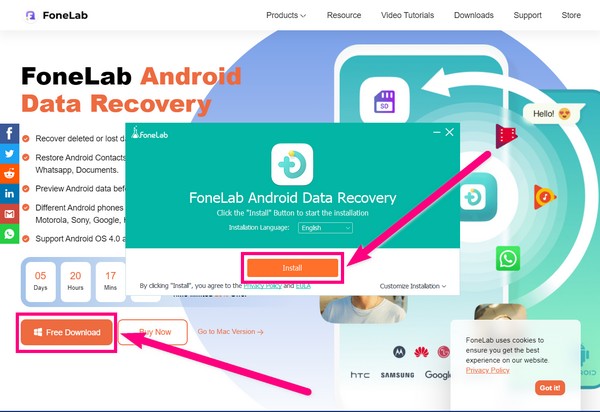
Passo 2Haverá 3 opções na interface principal. Escolha o Extração de dados quebrados do Android recurso para corrigir o problema profissionalmente.
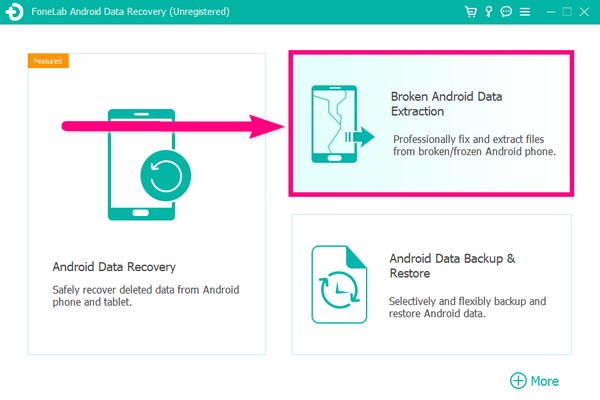
Passo 3Você verá 2 Início botões. Escolha o adequado para o problema do seu telefone. Se você não conseguir operar seu dispositivo, selecione o botão direito Início. Em seguida, selecione a esquerda Início botão se o telefone estiver travado em uma tela quebrada, preta e sem resposta.
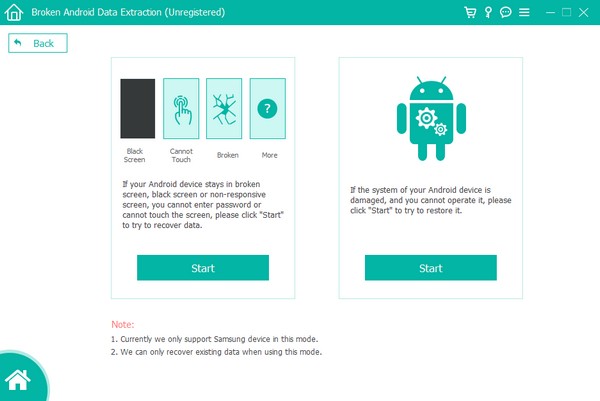
Passo 4Conecte seu dispositivo Android ao computador através de um cabo USB. Em seguida, selecione as informações do seu telefone no Nome e modelo do dispositivo opções. Clique Não meu dispositivo na lista se você não vir o seu, e preencha as informações do seu telefone. Certifique-se de combiná-los para evitar qualquer conflito. Então clique Confirmar para a próxima etapa.
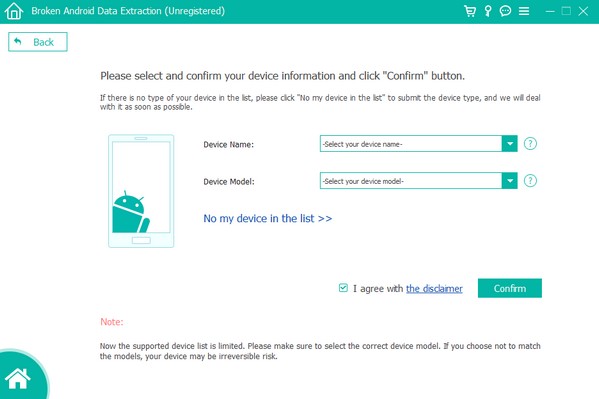
Passo 5Siga as instruções na tela. Pressione os botões que você deve pressionar com cuidado para entrar no modo Download. Acerte o Início guia na parte inferior direita e o programa começará automaticamente a corrigir o problema do seu telefone Samsung.
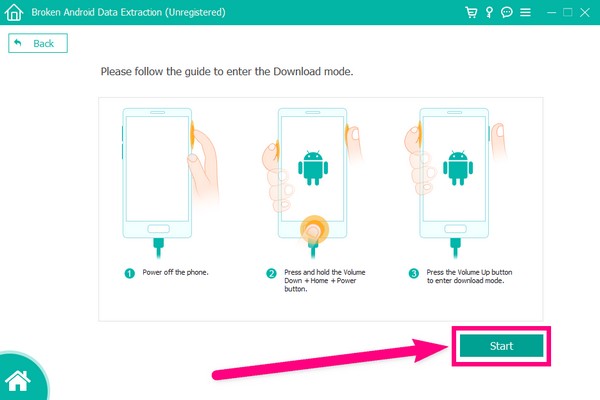
Depois de corrigir o problema, continue com a próxima parte para recuperar dados usando o mesmo software.
Parte 3. Como recuperar dados da Samsung presos na recuperação do sistema Android com o FoneLab Android Data Recovery
Agora que você reparou seu telefone Android preso no problema do modo de recuperação com o recurso Extração de dados do Android quebrado, prossiga para FoneLab Android Data Recovery. Este é o principal recurso do software. Se você perdeu dados devido ao problema ocorrido, poderá recuperá-los facilmente sem instalar outro software.
Com o FoneLab para Android, você recuperará os dados perdidos / excluídos do iPhone, incluindo fotos, contatos, vídeos, arquivos, registro de chamadas e mais dados do seu cartão SD ou dispositivo.
- Recupere fotos, vídeos, contatos, WhatsApp e mais dados com facilidade.
- Visualizar dados antes da recuperação.
- Os dados do telefone Android e do cartão SD estão disponíveis.
Siga as instruções abaixo para recuperar dados usando o mesmo software.
Passo 1Volte para a interface principal do FoneLab Android Data Recovery. Desta vez selecione o Data Recovery Android característica. Isso recuperará com segurança seus dados excluídos.
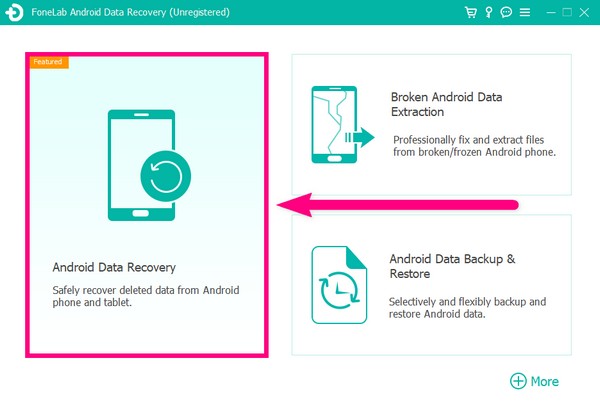
Passo 2Conecte seu telefone com um cabo USB ao seu computador. Espere que o FoneGo aplicativo será instalado no seu telefone durante a conexão. Isso ajudará o programa com o processo de recuperação.
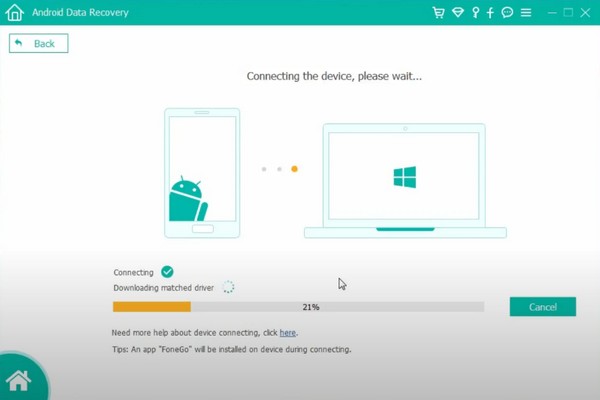
Passo 3O Android Data Recovery precisa de autorização para verificar os dados do seu dispositivo. Permita que as permissões de pop-up concedam ao programa acesso aos seus arquivos. Em seguida, siga as instruções para ativar a depuração USB através do Developer opções.
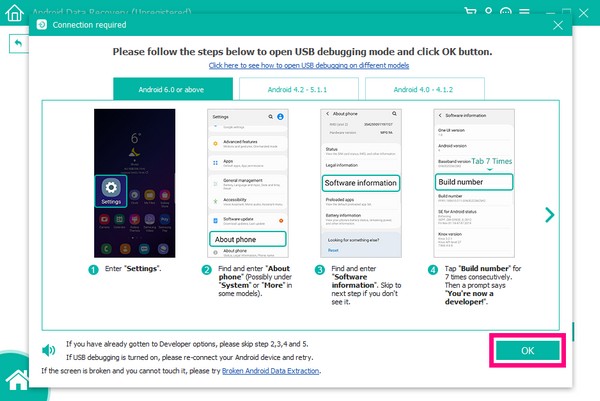
Passo 4Depois que seu dispositivo estiver conectado oficialmente, marque a caixa de seleção dos tipos de arquivo que deseja recuperar. Isso inclui contatos, registros de chamadas, mensagens, galerias, áudio, fotos, vídeos e muito mais. Em seguida, clique no Próximo botão para a instrução a seguir.
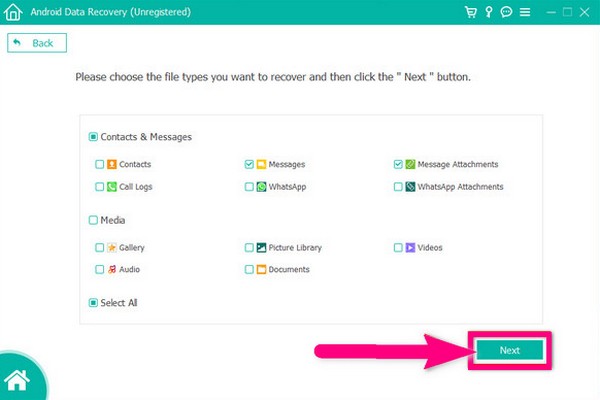
Passo 5Você verá a lista de tipos de arquivo na coluna esquerda da interface. Quando você clicar em qualquer um deles, ele mostrará os arquivos contidos de cada tipo. Selecione todos os dados que você deseja recuperar. Ou você também pode marcar a caixa de seleção dos tipos de arquivo para selecionar tudo de uma vez. Por fim, clique no Recuperar guia para recuperar os dados de um Samsung Android preso no modo de recuperação.
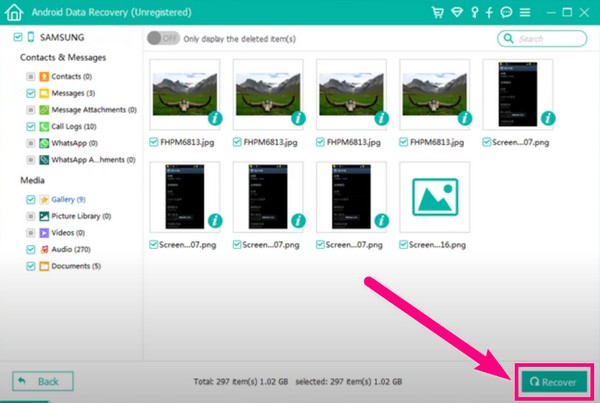
Com o FoneLab para Android, você recuperará os dados perdidos / excluídos do iPhone, incluindo fotos, contatos, vídeos, arquivos, registro de chamadas e mais dados do seu cartão SD ou dispositivo.
- Recupere fotos, vídeos, contatos, WhatsApp e mais dados com facilidade.
- Visualizar dados antes da recuperação.
- Os dados do telefone Android e do cartão SD estão disponíveis.
Parte 4. Perguntas frequentes sobre como sair da recuperação do sistema Android
1. Posso sair do modo de recuperação usando a redefinição de fábrica?
Sim, há casos em que você pode. No entanto, escolher esse método eliminará todos os dados do seu dispositivo. Reset de fábrica é um dos métodos eficazes para resolver alguns problemas do dispositivo Android, mas o grande problema é que ele apagará todos os seus arquivos e outros dados do seu telefone.
2. O que é Aplicar atualização do armazenamento externo no modo de recuperação?
Você pode usar a opção Aplicar atualização do armazenamento externo para atualizar seu telefone usando o armazenamento externo. Isso se você tiver o arquivo de atualização salvo no seu cartão SD.
3. O que mais o FoneLab para Android pode fazer além de recuperar dados e corrigir problemas?
Além da recuperação de dados e reparo do telefone Android, FoneLab Android Data Recovery também tem um recurso de backup e restauração. Para que, quando terminar de recuperar seus arquivos, você possa fazer backup deles logo em seguida. Dessa forma, você não encontrará o mesmo problema de perda de dados novamente.
Você pode encontrar outro software para recuperar seus dados, mas FoneLab Android Data Recovery é altamente recomendado. Além da recuperação de dados, ele também pode corrigir vários problemas do telefone Android com seu Extração de dados de telefone Android quebrada característica. Você não precisa desperdiçar seu esforço instalando ferramentas separadas para resolver cada problema porque este programa pode fazer tudo em um só lugar. Com este software, agora você pode corrigir o problema do seu telefone, recuperar os dados dentro, depois faça backup e restaure-os a qualquer momento.
